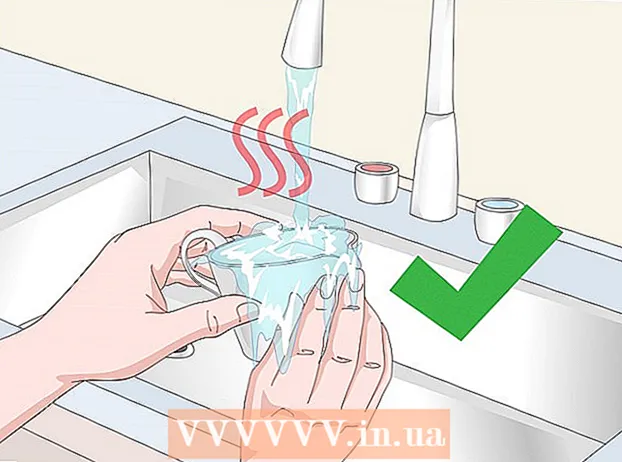May -Akda:
Helen Garcia
Petsa Ng Paglikha:
18 Abril 2021
I -Update Ang Petsa:
1 Hulyo 2024

Nilalaman
- Mga hakbang
- Paraan 1 ng 3: Pag-scale ng Teksto sa Internet Explorer
- Paraan 2 ng 3: Pag-scale ng isang pahina sa Internet Explorer
- Paraan 3 ng 3: Paggamit ng Kagustuhan sa Internet Explorer sa Mga Pagpipilian sa Internet
- Mga Tip
- Mga babala
Ang tampok na pag-zoom sa Internet Explorer ay isang bagong panimula sa web browser. Sa Internet Explorer 5, maaari mong sukatan ang teksto ng elementarya, ngunit hindi ang buong pahina. Ang Internet Explorer 6 ay walang pag-zoom sa built-in na pahina, bagaman maaaring mai-download ang mga plugin na magbibigay-daan sa iyo upang mag-zoom in sa imahe. Sa Internet Explorer 7 at 8, ang tampok na pag-zoom ay mas matatag. Ngayon ay maaari mong palakihin ang teksto at ang buong pahina sa ilang simpleng mga hakbang.
Mga hakbang
Paraan 1 ng 3: Pag-scale ng Teksto sa Internet Explorer
 1 Buksan ang Internet Explorer 7 o 8.
1 Buksan ang Internet Explorer 7 o 8. 2 Mag-click sa pindutan ng Pahina sa kanang itaas na menu.
2 Mag-click sa pindutan ng Pahina sa kanang itaas na menu. 3 Ilipat ang cursor ng mouse sa item sa menu ng Laki ng Teksto. Piliin ang isa sa mga sumusunod na laki ng teksto: Pinakamalaki, Malaki, Katamtaman, Maliit, at Pinakamaliit.
3 Ilipat ang cursor ng mouse sa item sa menu ng Laki ng Teksto. Piliin ang isa sa mga sumusunod na laki ng teksto: Pinakamalaki, Malaki, Katamtaman, Maliit, at Pinakamaliit.
Paraan 2 ng 3: Pag-scale ng isang pahina sa Internet Explorer
 1 Buksan ang Internet Explorer 7 o 8.
1 Buksan ang Internet Explorer 7 o 8. 2 Mag-click sa pindutan ng Pahina sa kanang itaas na menu.
2 Mag-click sa pindutan ng Pahina sa kanang itaas na menu. 3 Ilipat ang cursor ng mouse sa item ng menu ng zoom upang matingnan ang mga pagpipilian nito.
3 Ilipat ang cursor ng mouse sa item ng menu ng zoom upang matingnan ang mga pagpipilian nito. 4 Piliin ang Bawasan o Palakihin kung nais mong gawing mas malaki o mas maliit ang pahina.
4 Piliin ang Bawasan o Palakihin kung nais mong gawing mas malaki o mas maliit ang pahina. 5 Pumili mula sa mga sumusunod na default na antas ng pag-zoom upang mag-zoom in para sa mas tumpak na mga sukat: 400%, 200%, 150%, 125%, 100%, 75% at 50%.
5 Pumili mula sa mga sumusunod na default na antas ng pag-zoom upang mag-zoom in para sa mas tumpak na mga sukat: 400%, 200%, 150%, 125%, 100%, 75% at 50%.  6 Magtakda ng isang pasadyang antas ng pag-zoom sa pamamagitan ng pag-click sa Pasadya at pagpasok ng nais na porsyento ng pag-zoom.
6 Magtakda ng isang pasadyang antas ng pag-zoom sa pamamagitan ng pag-click sa Pasadya at pagpasok ng nais na porsyento ng pag-zoom.
Paraan 3 ng 3: Paggamit ng Kagustuhan sa Internet Explorer sa Mga Pagpipilian sa Internet
 1 Buksan ang Internet Explorer 7 o 8.
1 Buksan ang Internet Explorer 7 o 8. 2 Mag-click sa Mga Tool sa kanang tuktok na menu.
2 Mag-click sa Mga Tool sa kanang tuktok na menu. 3 Piliin ang Mga Pagpipilian sa Internet sa ilalim ng pop-up menu.
3 Piliin ang Mga Pagpipilian sa Internet sa ilalim ng pop-up menu. 4 Mag-click sa tab na Advanced at tumingin sa ilalim ng seksyong Pag-access. Mayroong tatlong mga pagpipilian sa seksyong ito: Ibalik ang laki ng teksto sa daluyan para sa mga bagong windows at tab, ibalik ang teksto sa katamtamang laki kapag nag-scale, at ibalik ang antas ng pag-zoom para sa mga bagong windows at tab. Lagyan ng tsek o alisan ng tsek ang kahon para sa nais mong pagpipilian.
4 Mag-click sa tab na Advanced at tumingin sa ilalim ng seksyong Pag-access. Mayroong tatlong mga pagpipilian sa seksyong ito: Ibalik ang laki ng teksto sa daluyan para sa mga bagong windows at tab, ibalik ang teksto sa katamtamang laki kapag nag-scale, at ibalik ang antas ng pag-zoom para sa mga bagong windows at tab. Lagyan ng tsek o alisan ng tsek ang kahon para sa nais mong pagpipilian.
Mga Tip
- Kung ang iyong mouse ay mayroong gulong, maaari mong pindutin nang matagal ang CTRL key at i-scroll ang gulong pataas upang mag-zoom in at pababa upang mag-zoom out.
- Maaari mong pindutin ang CTRL + upang mag-zoom in o CTRL - upang mag-zoom out.
- Ang pagpindot sa CTRL 0 ay nagre-reset ng antas ng pag-zoom sa 100%.
- Sa Internet Explorer 8, ang ilang mga pagbabago ay nagawa sa pag-andar ng pag-zoom. Sa Internet Explorer 7, pinapayagan ng pag-scale ang pag-overflow ng teksto sa screen. Upang matingnan ang lahat ng impormasyon sa isang web page, kailangan mong manipulahin ang pahalang na toolbar. Awtomatikong lumilipat ang Internet Explorer 8 sa isang bagong linya kapag ipinakita ang teksto at hindi kailangang manipulahin ang pahalang na toolbar para sa madaling pag-scale. Sinusukat din ng Internet Explorer ang mga elemento sa isang web page, sa halip na palakihin lamang ang mga ito. Samakatuwid, ang tampok na pag-scale sa Internet Explorer 8 ay tinatawag na tumutugon na Pagsukat.
Mga babala
- Ang isang pangkaraniwang problema para sa mga gumagamit ng Internet Explorer 7 at 8 ay ang mga bagong web page na bukas sa mga kakaibang antas ng pag-zoom, tulad ng 200%. Upang ayusin ang problemang ito, bumalik sa hakbang 3. Siguraduhin na ang antas ng I-reset ang pag-zoom para sa mga bagong windows at tab box ay nasuri. Pipilitin nitong magbukas ang lahat ng mga bagong web page sa karaniwang antas ng pag-zoom na 100%.